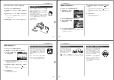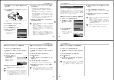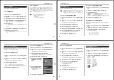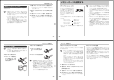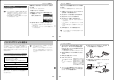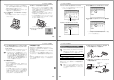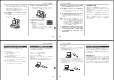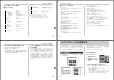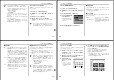User manual - File 3
89
その他の設定について
その他の設定について
操作音のオン/オフを切り替える(EX-S20)
操作音(BEEP音)のオン/オフを切り替えることができます。
1.
RECモードまたはPLAYモードにして【MENU】を押し
ます。
2.
“設定”タブ→“操作音”と選び、【왘】を押します。
3.
【왖】【왔】で設定内容を選び、【SET】を押します。
入:操作音が鳴ります。
切:操作音は鳴りません。
カメラの音を設定する(EX-M20)
3種類の音(起動音/シャッター音/操作音)と音量を設定するこ
とができます。
3種類の音を設定する
1.
RECモードまたはPLAYモードにして【MENU】を押し
ます。
2.
“設定”タブ→“操作音”と選び、【왘】を押します。
3.
【왖】【왔】で設定したい音を
選び、【왘】を押します。
4.
【왖】【왔】で設定内容を選び、【SET】を押します。
サウンド1∼5 : 内蔵されたサンプル音が鳴ります。
切 : 音は鳴りません。
参考
• 初期設定は、すべて“サウンド1”となります。
90
その他の設定について
音量を設定する
1.
RECモードまたはPLAYモードにして【MENU】を押し
ます。
2.
“設定”タブ→“操作音”と選び、【왘】を押します。
3.
【왖】【왔】で“音量”を選びます。
4.
【왗】【왘】で再生したい音量を選び、【SET】を押します。
• 音量は「0」(小)∼「7」(大)の8段階の間で設定できます。
• 音量を「0」に設定すると、音は鳴りません。
参考
• 初期設定は、「3」となります。
起動画面のオン/オフを切り替える
カメラが記録している画像を起動画面として、【液晶モニター】に
約2秒間表示するかどうかを切り替えることができます。
1.
RECモードまたはPLAYモードにして【MENU】を押し
ます。
2.
“設定”タブ→“起動画面”と選び、【왘】を押します。
3.
【왗】【왘】で設定したい起動画面を表示させます。
4.
【왖】【왔】で設定内容を選び、【SET】を押します。
入:
設定時に表示していた画像を起動画面として表示します。
切:起動画面は表示しません。
重要!
• 設定可能な画面は、下記の通りです。
− 既に内蔵されている専用画像
− 撮影した静止画
− 撮影した音声付き静止画(EX-M20のみ)
− 撮影した200KB以下のムービー画像
• 起動画像に設定した撮影画像(静止画/ムービー画像)
は、起動画像メモリーに登録されます。このメモリーに
は、画像は一つしか登録できません。起動画面を別の撮
影画像に変更すると、メモリー内の画像は上書きされて
しまいますので、変更する前の撮影画像に戻すときは、
変更する前の画像データが必要となります。
• 登録した起動画像は、フォーマット操作(97ページ)を
行うと、消去されます。
• 音声付き静止画(EX-M20のみ)を起動画面に設定した
とき、音声は再生されません。
91
その他の設定について
• ご使用のパソコン設定が「拡張子を表示しない。」になって
いる場合は、拡張子(.JPGや.AVI)を入れないでくださ
い。例:ENDING
以上で設定が完了しました。内蔵メモリーをお使いの場合
でもメモリーカードをお使いの場合でも【電源ボタン】を押
して電源が切れる前にエンディング画面が表示されます。
• ご使用のパソコン設定が「拡張子を表示しない。」になって
いると拡張子は表示されません。例:CIMG0001
• メモリーカードをご使用の場合は、カメラからカードを抜
いてからファイルをコピーしてください。
3.
画像データのファイル名を次のように変更します。
静止画の場合:ENDING.JPG
動画の場合 :ENDING.AVI
Windowsの場合 Macintoshの場合
エンディング画面に表示する画像を設定する
カメラの電源が切れる前に、カメラに記録した画像をエンディン
グ画面として表示する機能です。カメラで撮影した静止画や動画
をエンディング画面として設定できます。
エンディング機能を設定する
1.
カメラをUSBケーブルでパソコンと接続します(103
ページ)。
2.
エンディング画面として使用する画像データを、内蔵メ
モリーのルートディレクトリ(第一階層)に入れます。
Windowsの場合 Macintoshの場合
92
その他の設定について
重要!
• 静止画(JPEG)、動画(AVI)のみ設定可能です。
• カメラで撮影した画像がエンディングの対象となりま
す。他の画像が入っているとエンディング機能が動作し
ない場合があります。
• 内蔵メモリーをフォーマットするとエンディング画面に
設定されたファイルも削除されます。
• 静止画と動画の両方がエンディング画面として設定され
ている場合は動画がエンディング画面として選択されま
す。
• エンディング画面を途中で止めることはできませんの
で、動画をエンディング画面に設定される場合は、時間
の短いものをおすすめします。
エンディング画面に表示する画像の設定を解除する
1.
カメラをUSBケーブルでパソコンと接続します(103
ページ)。
2.
内蔵メモリーに入れたENDING.JPGまたは
ENDING.AVIのファイル名を変更するか、画像データ
を削除します。
ファイルの連番のカウント方法を切り替える
撮影時にファイル(画像データ)に付く連番(79ページ)のカウン
ト方法を切り替えることができます。
1.
RECモードまたはPLAYモードにして【MENU】を押します。
2.
“設定”タブ→“ファイルNo.”と選び、【왘】を押します。
3.
【왖】【왔】で設定内容を選び、【SET】を押します。
メモリする :今まで撮影したファイルの連番を記憶しま
す。ファイルを消去したり、メモリーカー
ドを交換しても、記憶した連番からファイ
ル名を付けます。
メモリしない :ファイルの連番は記憶せずに、最大の連番
+1からファイル名を付けます。